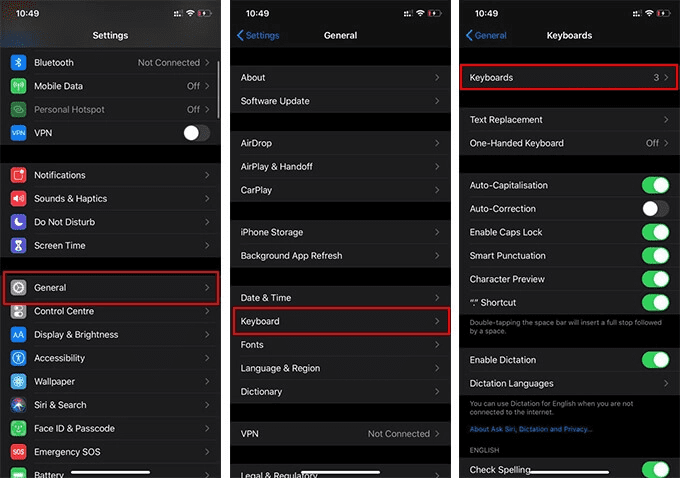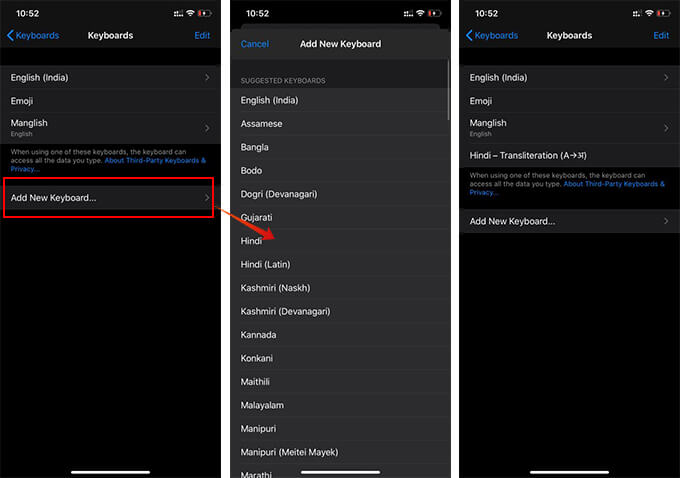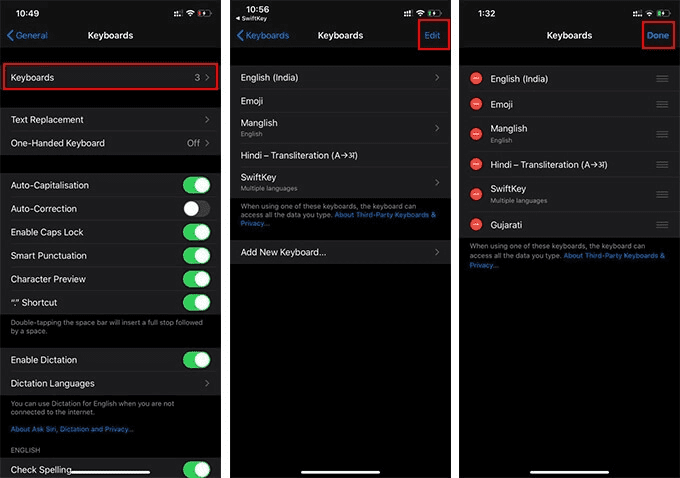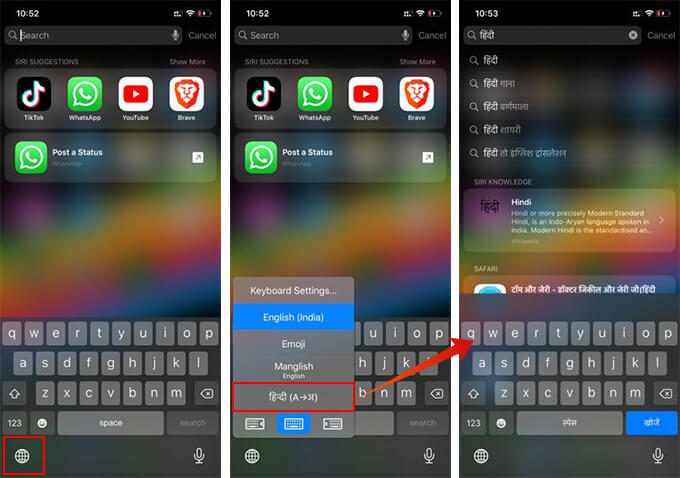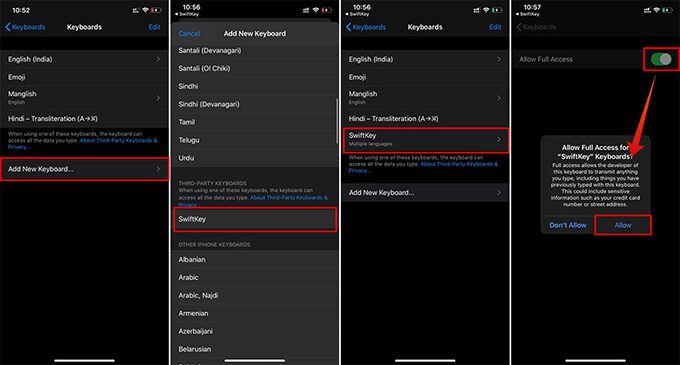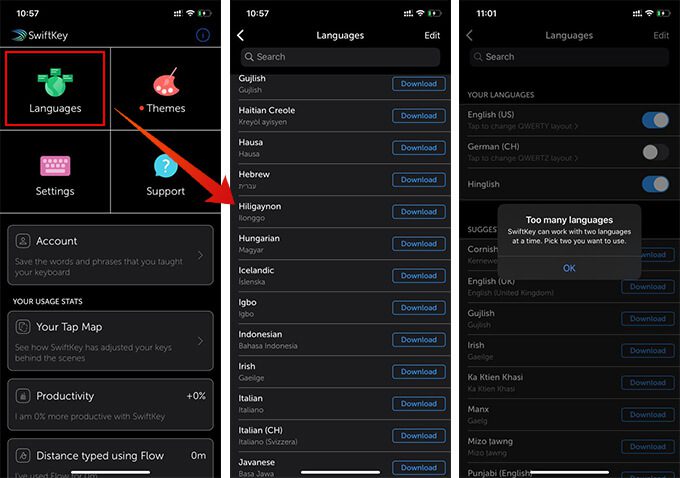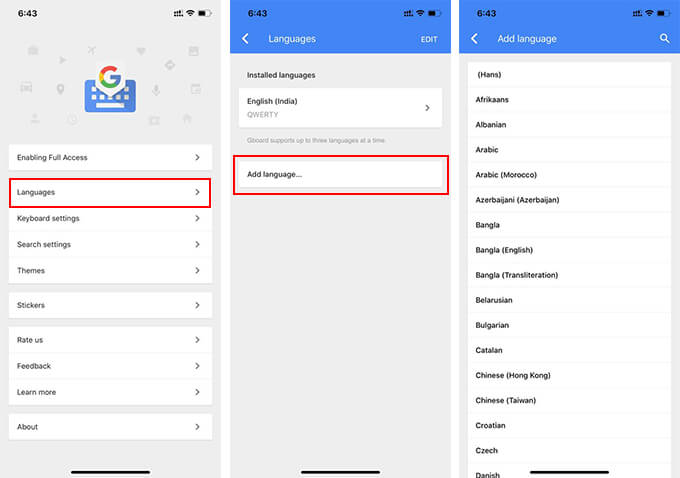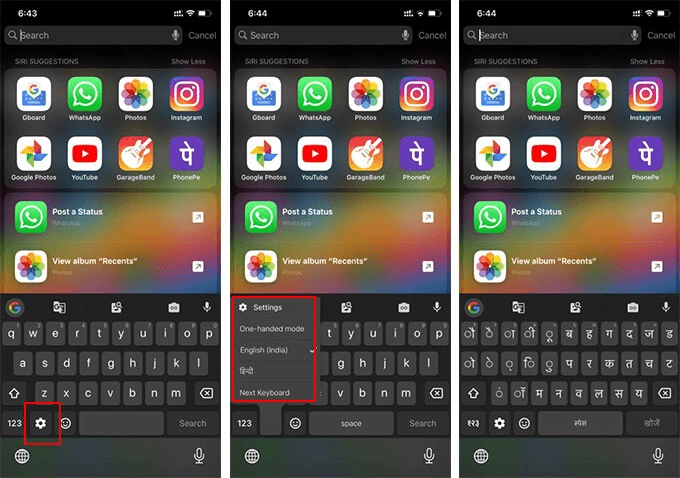So ändern Sie die Sprache auf der iPhone-Tastatur
Tastatur Standard-QWERTY auf Ihrem iPhone ist jederzeit nützlich. Aber wann immer ich schreiben will Fremdsprachen auf dem iPhone , die virtuelle Tastatur wird nicht ausreichen. Tatsächlich kann die iOS-Tastatur auf Ihrem iPhone mehrere Sprachen auf der ganzen Welt unterstützen, sodass Sie internationale Tastaturen in jeder App von Ihrem iPhone aus verwenden können. Mit einigen einfachen Methoden können Sie die Sprache auf der iPhone-Tastatur leicht hinzufügen und ändern.
In diesem Artikel erfahren Sie, wie Sie die Sprache der iPhone-Tastatur ändern und neue internationale Tastaturen hinzufügen und verwenden.
Tastatursprache auf dem iPhone hinzufügen oder entfernen
Die Standard-iOS-Tastatur auf Ihrem iPhone wird mit amerikanischem Englisch als Standardsprache geliefert. Sie kann jedoch je nach Ihren Präferenzen während der Ersteinrichtung variieren. Außerdem können Sie die iPhone-Tastatur anpassen oder mehrere Sprachen zur Tastatur hinzufügen oder entfernen. Hier erfahren Sie, wie Sie fremdsprachige Tastaturen zur iPhone-Tastatur hinzufügen oder entfernen.
- Starten Sie die Einstellungen-App auf Ihrem iPhone.
- Gehen Sie im Hauptfenster zu Allgemein.
- Klicken Sie im nächsten Bildschirm auf "Tastatur".
- Klicken Sie oben auf „Tastaturen“.
- Klicken Sie auf „Neue Tastatur hinzufügen“.
- Wenn Sie Ihrem iPhone eine neue Tastatur oder eine neue Tastatursprache hinzufügen möchten.
- Wählen Sie Ihre bevorzugte Sprache aus der Liste der verfügbaren Tastaturen für die iPhone-Tastatur.
Die neu hinzugefügte Sprache wird automatisch der Standard-iPhone-Tastatur hinzugefügt. Wenn Sie eine bestimmte Sprache von Ihrer iPhone-Tastatur nicht mehr haben möchten, können Sie sie einfach entfernen. So entfernen Sie die Tastatursprache auf dem iPhone.
- Öffnen Sie Einstellungen und gehen Sie auf Ihrem iPhone zu Allgemein.
- Klicken Sie auf die Tastatur.
- Wählen Sie im nächsten Fenster "Tastaturen".
- Klicken Sie oben rechts auf die Schaltfläche „Ändern“.
- Klicken Sie auf das „-“-Symbol links neben der Tastatur, die Sie von Ihrem iPhone entfernen möchten.
- Wählen Sie Löschen.
- Klicken Sie auf Fertig, wenn Sie mit dem Entfernen der Tastaturen fertig sind.
Abgesehen vom gezielten Entfernen von Tastaturen können Sie auch Sprachen neu anordnen, sodass Sie die Reihenfolge festlegen können, in der sie in der Liste der Tastaturen angezeigt werden sollen. Mit der iPhone-Tastatur können Sie auch mit der regulären QWERTZ-Tastatur in bestimmten Sprachen tippen. Schauen Sie sich die komplette Anleitung an, wenn Sie Fremdsprachen mit englischer Tastatur eingeben möchten.
Wie ändere ich die Sprache auf der iPhone-Tastatur?
Das Hinzufügen neuer Tastaturen zusätzlich zur Standard-iPhone-Tastatur ist die einzige Möglichkeit, problemlos in mehreren Sprachen zu tippen. Sie können nur tippen, indem Sie der Liste Sprachen und Tastaturen hinzufügen. Sie müssen zwischen Tastaturen wechseln, wenn Sie in verschiedenen Sprachen tippen möchten. So ändern Sie die Sprache auf der iPhone-Tastatur während der Eingabe.
- Öffnen Sie eine App oder ein Chat-Fenster, das die Tastatur erfordert.
- Streichen Sie beispielsweise vom Hauptbildschirm des Suchfensters nach unten.
- Streichen Sie beispielsweise vom Hauptbildschirm des Suchfensters nach unten.
- Wenn die Bildschirmtastatur angezeigt wird, tippen Sie auf das Emoji-Symbol oder das Globussymbol in der unteren linken Ecke.
- Es wechselt sofort zwischen Tastaturen.
- Wenn Sie die Liste aller verfügbaren Tastaturen anzeigen möchten, tippen und halten Sie das Globussymbol.
Sie können auch dann auf die Emoji-Tastatur zugreifen, wenn Sie Tastaturen in anderen Sprachen auf dem iPhone verwenden.
Wie füge ich Tastaturen von Drittanbietern auf dem iPhone hinzu oder entferne sie?
Obwohl die iPhone-Tastatur fast jede Sprache unterstützt, gibt es viele Einschränkungen. Die Tastatur verfügt über grundlegende Funktionen und eingeschränkte Anpassungsmöglichkeiten. Sie müssen also Tastaturen von Drittanbietern wie Android auf Ihrem iPhone hinzufügen. So fügen Sie Tastaturen von Drittanbietern auf dem iPhone hinzu oder entfernen sie.
- Gehen Sie zum App Store und installieren Sie die Tastatur-App, die Sie ausprobieren möchten (wie SwiftKey و GBoard و TouchPal und so weiter).
- Gehen Sie nach der Installation der Tastatur auf dem iPhone zum Einstellungsfenster.
- Gehen Sie zu Allgemein > Tastatur.
- Klicken Sie auf „Tastaturen“.
- Klicken Sie im Fenster auf "Neue Tastatur hinzufügen".
- Wählen Sie die neu installierte Tastatur im Abschnitt "Tastatur von Drittanbietern".
- Klicken Sie im nächsten Fenster auf die neu hinzugefügte Tastatur.
- Wechseln Sie zu Vollzugriff erlauben und bestätigen Sie an der Eingabeaufforderung.
Um die Tastatur eines Drittanbieters von Ihrem iPhone zu entfernen, klicken Sie im selben Fenster auf „Ändern“ und löschen Sie die jeweilige Tastatur. Wenn Sie eine Tastatur dauerhaft von Ihrem iPhone entfernen möchten, können Sie die App direkt von zu Hause aus deinstallieren.
Tastaturen von Drittanbietern werden zusammen mit der Original-iPhone-Tastatur und anderen Sprachtastaturen, die Sie hinzugefügt haben, hinzugefügt. Sie können also zwischen der Originaltastatur und der Tastatur eines Drittanbieters wechseln, indem Sie auf das „Weltkugel“-Symbol auf der Tastatur klicken.
Eingabe in Fremdsprachen mit der Swiftkey-Tastatur auf dem iPhone
SwiftKey von Microsoft ist bisher eine der am häufigsten verwendeten Tastaturen auf Android- und iOS-Geräten. Die Tastatur ist völlig kostenlos und unterstützt mehrere Sprachen mit vielen anderen Funktionen. Außerdem arbeitet Microsoft derzeit daran, die Cloud-Zwischenablage zwischen Windows-PC und Smartphones über die Tastatur zu synchronisieren, die möglicherweise in naher Zukunft veröffentlicht wird.
SwiftKey auf dem iPhone unterstützt viele Fremdsprachen und ermöglicht eine großartige Anpassung der Tastaturhaut. So erhalten und schreiben Sie Fremdsprachen mit SwiftKey auf dem iPhone.
- Installieren SwiftKey Und aktivieren Sie die Tastatur mit der obigen Methode.
- Öffnen Sie die App und melden Sie sich bei Ihrem Microsoft-Konto an.
- Klicken Sie in der App auf „Sprachen“.
- Laden Sie die Sprache herunter, die Sie Ihrem iPhone hinzufügen möchten.
- Scrollen Sie nach oben und aktivieren oder deaktivieren Sie die Tastatursprachen, die Sie gleichzeitig verwenden möchten.
- Öffnen Sie nun die Tastatur, indem Sie auf ein beliebiges Textfeld klicken, und schalten Sie die Tastatur auf SwiftKey um.
- Um die Sprache zu ändern, tippen und halten Sie die Leertaste und wählen Sie aus der Liste.
Im Gegensatz zur iPhone-Tastatur können Sie mit SwiftKey zwei Sprachen gleichzeitig aktivieren. Sie können jederzeit zur Standardtastatur Ihres iPhones zurückkehren, auch wenn Sie SwiftKey verwenden.
Tastatursprache auf Gboard ändern
Gboard ist bei Android-Benutzern sehr beliebt, genau wie die ursprüngliche iOS-Tastatur für iPhone-Benutzer. Google Keyboard oder Gboard ist auch für iOS-Benutzer verfügbar und bietet eine breite Unterstützung für viele Sprachen, insbesondere Hindi. Wenn Sie ein Android-ähnliches Tipperlebnis mit Ihrer Muttersprache auf dem iPhone suchen, ist Gboard die beste Wahl. So ändern Sie die Tastatursprache auf Gboard für iPhone.
- Installieren und aktivieren GBOARD auf Ihrem iPhone.
- Starten Sie die Gboard-App.
- Klicken Sie auf Sprachen > Sprache hinzufügen.
- Wählen Sie Ihre Sprache aus der Liste aus und fügen Sie sie zu Gboard hinzu.
- Nachdem Sie die Sprache hinzugefügt haben, können Sie beliebigen Text eingeben, indem Sie zu Gboard wechseln.
Wenn Sie die Sprache von Gboard aus ändern möchten, tippen Sie auf das Zahnradsymbol auf Ihrer Tastatur. Wenn Sie lange auf das Zahnradsymbol drücken, wird die Liste der auf Gboard verfügbaren Tastatursprachen angezeigt.
Natürlich sollten Sie mit der iPhone-Tastatur besser vertraut sein als mit der Tastatur eines Drittanbieters, aber einen Versuch ist es wert. Vor allem, wenn Ihre bevorzugte Sprache auf dem iPhone nicht verfügbar ist, können Sie sich auf Tastaturen anderer Hersteller verlassen und die Sprache auf der iPhone-Tastatur einfach ändern.